 1 Após baixar o arquivo BitLord_2.0beta.exe, execute-o e uma caixa de seleção de idioma será exibida. Selecione o idioma desejado — (inglês) por padrão — e clique em OK.
1 Após baixar o arquivo BitLord_2.0beta.exe, execute-o e uma caixa de seleção de idioma será exibida. Selecione o idioma desejado — (inglês) por padrão — e clique em OK. 2 Uma tela de boas vindas será apresentada. Clique em Next para continuar.
3 Leia atentamente os termos e condições de uso e, caso concorde, marque a caixa I accept the agreement e clique em Next para prosseguir.
4 Selecione o local onde o programa deverá ser instalado através do botão Browse e, em seguida, clique em Next.
5 Marque as caixas caso você queira que atalhos sejam criados na área de trabalho e na barra de inicialização rápida, respectivamente. Clique em Next quando estiver pronto.
6 Última tela antes de iniciar a cópia dos arquivos. Se desejar alterar algum dos passos anteriores, clique em Back. Para continuar, clique em Install.
7 Aguarde enquanto os arquivos são instalados no computador.
8 Fim da instalação. Marque a caixa para que o programa seja executado a seguir e clique em Finish para terminar.
9 Antes de começar a utilizar o BitLord, é necessário que você defina algumas preferências e a primeira delas é a escolha de um apelido. Preencha o campo e clique em Next quando estiver pronto.
10 Agora, selecione a velocidade da sua conexão com a Internet. Depois, clique em Next.
11 Defina as pastas que serão utilizadas pelo programa. Em seguida, clique em Next para prosseguir.
12 Para que o BitLord aceite conexões, é necessário que duas portas do seu modem estejam liberadas para os protocolos TCP e UDP. Preencha os campos com as portas que irá utilizar e clique em Next.
13 Fim das configurações! Clique em Finish para terminar.
14 Aguarde enquanto o programa se conecta à rede eDonkey. Assim que o botão Continue to BitLord estiver disponível, clique sobre ele.
15 Agora sim! Você já esta apto a compartilhar arquivos pela Internet em um programa simples, rápido e muito eficaz.










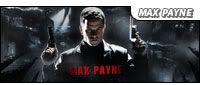
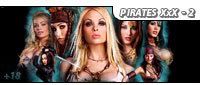





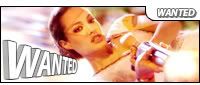




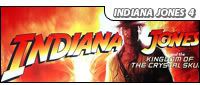

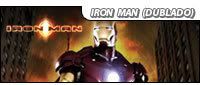
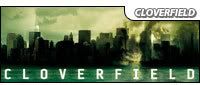
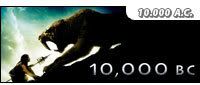



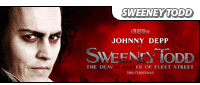
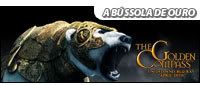



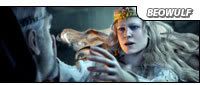























0 comentários:
Postar um comentário